Дизайнът на дискета
Флопи диск. флопи диск (HMD), флопи диск. zhargy. Флоп - портативен магнитни носители. Е диск от пластмаса, покрита с магнитен материал и се поставя в защитна обвивка.
Четене и писане на данни на дискета, произведени от устройството. Запис е направена главата диск и диск се движи praschayuschemusya намагнетизиране повърхността.
· 1971 - първата дискета 200 mm (8 ") със съответния диск е предоставена от IBM. Обикновено самото изобретение се дължи на Алън Shugart, който е работил в края на 1960 в IBM.
· 1973 - Алън Shugert основава собствена компания Shugart Associates.
· 1976 - Алън Shugert разработен на дискета с диаметър 5,25 ".
· 1981 - Sony въвежда флопи диск с диаметър 3.5 "(90 mm). В първата версия на обема е 720 KB (9 сектори). Нова версия има обем от 1440 килобайта или 1.40 мегабайта (18) сектори. Това е този вид дискета става стандарт (след IBM го използва в своя компютър IBM).
По-късно, имаше т.нар ED-дискетата (от английски ExtendedDensity -. «Засилено плътност"), който е имал в размер на 2880 килобайта (36 сектори), които не са били широко приети
Дизайнът на дискета
Основните компоненти са на дискета, която съхранява информация и плик, изпълнява защитна функция за диска.
Плик 8 и 5.25-инчов флопи диск е направен от материал, който позволява да се огъне достатъчно лесно, това беше причината да ги наричат "гъвкава". 3,5-инчовите дискети са вече направени в твърд пластмасов калъф, но името се запазва за тях.
две големи дупки, направени в плика: едната в центъра на въртящия мотор може да вземете и завъртете магнитен диск, а другата е удължен от центъра към краищата, и служи като гаранция, че главата може да се докосне повърхността на диска. от двустранни дискети за този над дупката на всяка страна. В три-инчови флопи отворите за глави по време на транспортиране затворен капак, който се отваря механиката на устройството чрез вмъкване на дискета.
Пликът е и един прозорец или предпазител за защита на запис. В 8- и 5-инчов флопи диск е необходимо да се защити изрез уплътнение (които заедно с дискета Разпределени лист хартия с адхезивния слой). 3-инчов флопи диск е достатъчно да се движи плъзгача в прозореца, който го отвори.
Организиране на информация на дискета
Физически, информацията за дискетата е серия от магнитни области в противоположни посоки, намагнитването кодиращата последователност се определят съвсем прост.
Данните на дискета, съхранявани в концентрични писти, по протежение на посоката на въртене на диска. Standard дискета се поставя от страната 40 или 80 парчета. Обикновено това е възможно да се записват повече песни на 2-4, но това се определя от механични спирки.
Всяка песен в този случай е разделена на няколко сектора. Процес всички сектори запис осигурява достатъчно случаен достъп на малки фрагменти. Някои системи за четене и запис на цялата песен, а след това се разделят на сектори или не могат да бъдат направени, или да са чисто логически. Обикновено, размерът на сектор е 512 байта, въпреки че някои системи използват стойности от 128 до 1024 Б. 512-битови сектори, които обикновено се поставят на дискета 9 (двойна плътност на запис), 15 (5-инчов висока плътност дискета) или 18 (3-инчов дискета високо плътност).
Хронология поява флопи формати
Трябва да се отбележи, че на действителния капацитет флопи зависи от техния начин на форматиране. Тъй като в допълнение към най-ранните модели, почти всички дискети за не съдържат твърда форма писти, на пътя за експериментите в по-ефективно използване на дискетата е открита за системни програмисти. Резултатът е появата на много от тях не са съвместими един с друг флопи формати, дори и при същите операционни системи. Например, за RT-11 и неговите адаптирани версии на СССР броя в обращение несъвместими формати флопи надвишават дузина. (Най-известният - MX, MY използван в DCK).
Допълнителна объркване, въведена от факта, че Apple използва в своите компютри Macintosh, дискови устройства, които използват различен принцип кодиране на магнитен запис от IBM PC. В резултат на това, въпреки използването на еднакви дискове, използвани за предаване на информация между платформите на дискета, че не е било възможно до момента, когато Apple представи висока плътност кара SuperDrive, които работят и в двата режима.
«Стандарт» IBM PC флопи дискови формати се различават по размер, броя на секторите на пистата, броят на страните, използвани (SS означава едностранно дискета, DS - двустранен) и тип (запис плътност) флопидисково устройство. Диск тип е обозначен като SD - еднократна плътност, на DD - двойна плътност, QD - четворна плътност (използван в клонове, като Robotron-1910 - 5.25 "дискета 720 К. Amstrad PC, PC Neuron - 5.25" флопи 640 K , HD - висока плътност (QD различно от по-голям брой сектори), ED - подобрена плътност.
Blue плътност дискове и флопи капацитет в килобайта
8-инчови дискове отдавна са предвидени в BIOS и подкрепени от MS-DOS, но точна информация за това дали се предоставят на потребителя, няма (вероятно предоставена от предприятия и организации и не се продава на физически лица).
В допълнение към тези вариации на файлови формати, имаше редица подобрения и отклонения от стандартните дискетите формат.
Специално шофьори удължител BIOS 800, pu_1700 и няколко други ви позволява да форматирате дискета с произволен брой писти и сектори. Тъй като устройствата обикновено се поддържат от една до четири допълнителни песни и да позволи, в зависимост от конструктивните особености, формат 1-4 сектори на песен повече, отколкото се изисква от стандарта, тези водачи осигуряват появата на такива нестандартни формати, 800 Kb (алеи 80, 10 сектори) 840 Kb (линии 84, 10 сектори), и така нататък. г. Максимален капацитет, стабилност се постига чрез този метод на 3,5 "HD-дискове, е 1700 KB.
pu_1700 шофьор позволява също така предоставя сектори формат на предавките и за разпределяне - се ускорява и на последващите операции четене и запис, но лишен от съвместимост, дори със стандартния брой сектори, страните и релсите.
Неформатиран капацитет дискета 3,5 ", се определя и носители на запис плътност област, е 2 MB.
Височината на устройството за 5.25 "дискети е равен на 1 U. Всички CD-ROM дискове, включително и Blu-лъчи, има ширина и височина същото като това на 5.25" устройство (това не се отнася за устройството на преносимия компютър).
Ширина 5.25 "почти равна на три от неговите върхове. Понякога се използва от производителите на компютърни корпуси, където три устройства, поставени в квадрат "кошница" може да бъде заедно с нея се преориентираха от хоризонтално във вертикална планировка.
изчезване
Един от основните проблеми, свързани с използването на дискети, е тяхната чупливост. Най-уязвимите елемент флопидисковите дизайн е калай или пластмасов корпус обхващащ правилното дискета: ръбовете може да се огъне, което води до задръстване дискета в устройството, кутията за връщане в изходно положение на пружината може да се измества, което води дискета корпус отделя от корпуса и не се връща в изходна позиция. Пластмасов корпус себе си не флопи служи адекватно защитени гъвкав диск срещу механични повреди (например, при изпускане на пода дискета), който се извежда от системата на магнитен носител. В междината между корпуса и корпусът дискетата може да проникне прах.
Маса изместване на дискети, свързани започна с появата на записваеми CD-та и най-вече поддържа базирани на флаш памет, която има много по-ниска специфична цена, от порядъка по-голям капацитет, по-голям брой действителни цикли на пренаписване и издръжливост и по-голяма скорост на данните.
Междинно съединение един между тях и конвенционални оптични носители са дискети, Iomega Zip, Iomega Jaz и др. Такива сменяеми носители понякога наричани дискове.
10 пъти, но постоянно намалява).
Правила eksluatatsii дискети
· Флопи диск е магнитен носител и магнитни полета могат да унищожат информацията, съхранявана в него. Следователно, не трябва да се поставя в близост до флопи магнити, електрически двигатели, трансформатори и други предмети, създаващи магнитно поле.
· Докато chtodisk нарича гъвкав, огъване не трябва да бъде, тъй като това може да предизвика механични повреди. По същите причини, не трябва да ги хвърлят myati излагайте други механични натоварвания.
· Също така трябва да напусне флопи под преките лъчи на слънцето, за да ги подлагат на ниски и високи температури, корозивни среди.
· Не докосвайте ръцете и твърди предмети с остър магнитна повърхност, за да изложи своята износване материал - магнитния слой е много тънък. Мръсотия може също силно намаляват надеждността и записващи медии.
· За да поставите дискета трябва да бъде внимателно, като се избягват по-тежко докосване. Също така трябва да бъдат внимателни, за да се отстрани на дискета. Не дърпайте дискетата, ако се хванат. Това може не само да повреди на дискета, но дисковото устройство. Ако имате възможност по-добре внимателно да разглобявате устройството, извадете дискетата, и събира диск обратно.
· В зависимост от дизайна предлага може да е необходимо устройство след вмъкване за затваряне на затварящото устройство (5 инча). За да отстраните дискетата трябва да отворите затвора, или да кликнете върху бутона до гнездото.
• Не се опитвайте да премахнете дискета от устройството, когато компютърът се позовава на него. Физически повреди тя няма да донесе, но информацията mozhetbyt унищожена. Проверете дали флопи компютър работещ могат да бъдат идентифицирани чрез светодиодите на предния панел.
Въпреки, че "дискетата 3.5 е почти универсално не се използва, някои потребители все още понякога има проблем: на дискета магазини важна информация, и то не може да се счита, защото дискетата не може да се отвори Това съобщение се появява, че на диска. Карам устройство 3,5 (A :) не е форматиран и предложи да го форматирате, ако предложението бъде отхвърлено, а не на дискета се отваря, и ако се приеме, че след форматиране на дискета Как да си девствена, ..?
Решението е просто:
- на първо място се споразумеят за формат, в противен случай не излагайте на дискета. В прозореца, който се появява с предупреждение, че форматирането ще изтрие всички данни на устройството, щракнете върху OK;
- изчакайте, докато форматирането приключи. След се появи диалогов прозорец, форматирането завърши, щракнете върху OK;
- Сега отворете дискетата, но данните за това, тъй като не са били? Но това не е така! Имаме нужда от софтуер за възстановяване на данни. Rekomenduyuodnuizluchshih - EasyRecovery Professional (Ontrack Data Recovery Inc.). Намерете програмата и да го инсталирате (Мисля, че това трябва да бъде проблем!). Стартирайте програмата;
- в главното меню прозорец (който се намира в ляво), изберете Restore -> RawRecovery (възстановяване без никаква информация за структурата на файловата система);
(! Не е същото с който възстановява) - след кратко сканиране на системата с искане да се изчака Ще се появи прозорец с предупреждение, че възстановените файлове трябва да се копира на друг диск, Натиснете OK;
- В следващия прозорец, изберете дискета А - FAT 12. Натиснете Next;
- Ще се появи прозорец за сканиране на файлове;
- в следващия прозорец, изберете файловете, които искате да възстановите, щракнете върху Next;
- Изберете дестинация, където ще се копират данните чрез кликване върху бутона Browse -> Next;
- след копирането, натиснете Finish;
- изскачащия прозорец със съобщение за пестене на възстановяването на който искате да запазите състоянието на възстановяването си, за да продължите по-късно? - щракнете върху Да. ако искате да запазите или не. ако не е нужно да се спаси;
- затваряне на програмата;
- използва възстановените данни.
Създаване на диск система
Система диск може да бъде създаден с помощта на стандартни инструменти на Windows. Но в този случай, когато стартирате компютъра с дискета, на екрана ще видите само една голяма черна кутия с командния ред, който ще трябва да бъде в правилната памет да спечелят родните-DOS-команди и да се установи начина, по който да се отвори файла, който искате. И вие ще бъдете в състояние да направи това, без никаква помощ?
A: \> режим против ср подготви = ((866) ega3.cpi)
MODE: функция ПРИГОТВИ (обучение) dlyakodovoystranitsyvypolnena
A: \> Режим против CP изберете = 866
MODE: функция SELECT (обучение) dlyakodovoystranitsyvypolnena
A: \> KEYB РУ ,, keybrd3.sys
A: \>
A: \ >>
Система дискета създадена от предложената дома технология ще ви позволи да управлявате директории и файлове с помощта на компютърна мишка с файловия мениджър Pie Commander.
Така че ние започваме (за предпочитане на компютър с Windows 95-98, но можеш с всеки друг):
Running "на Windows Explorer" (Explorer.exe файл в папка C: \ Windows), поставете дискета в устройство, без лоши сектори (за предпочитане нов).
В левия прозорец на Explorer щракнете с десния бутон върху иконата на "Disk 3,5 (A)" и изберете "Format" от контекстното меню.


След това разопаковането на дискета (или да копирате предварително декомпресира) съдържанието на архива "sistdisk.zip" (обем на файла 620 Kb. Свали sistdisk.zip с огледала). Ако имате въпроси, независимо дали в замяна на съществуващите на дискета "такива и такива" файлове с файлове, които са копирани от архивите, се споразумяват за подмяна.
В резултат на това на дискета ще бъде 23-файлове (сред които са Format.com използва за форматиране на диск капацитет до 40GB, и Fdisk.exe, с която можете да разделите твърдия диск на няколко прегради -... C, D, Е. накратко за програмата) и три директории: CC (което е файлов мениджър Pie Commander), мишка (мишка шофьор) и Smartudm да прочетете полезност SMART информационни устройства, Smartudm.exe (описание на работата, за да го видят. Smartudm.txt във файла).
Без да се дърпа на дискета, чрез бутона "Старт" - "Shut Down", изберете "Restart". Когато рестартирате компютъра, трябва да се опитате да стартирате от диска на системата да започнете привеждане PIE Commander програма (като файлов мениджър Norton Commander-и, надявам се, да бъде в състояние да се справя) и мишката ще работи, както добре.
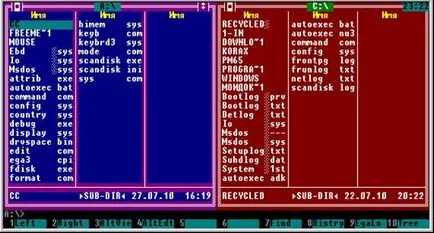
PIE Commander интерфейс
Ако компютърът се зарежда от дискета, след това всичко е наред. Във всеки случай, стартирайте файла Setup.exe Windows разпределение. Windows трябва да започне настройката на съветника. Unsets, извадете дискетата и рестартирайте компютъра.
Но ако рестартирате компютъра не е настъпил достъп до устройството, както и обичайните компютъра е влязла в режим на Windows, така че ще трябва да влезете в Setup (където можете да въведете с бутона "Изтриване" или "F2" около момента на включване на компютъра), където ще трябва да се променят BIOS настройките-и, така че компютърът да стартира, то е защото е необходимо: първо има достъп до диск (като "първо устройство" изберете FDD), а след това на C устройството ( "Second Boot Device")